
સાઇટ્સની ક્રિયાપ્રતિક્રિયા માટે જવાબદાર જાવાસ્ક્રિપ્ટ કોઈપણ બ્રાઉઝરમાં અક્ષમ કરી શકાય છે. હવે આ તક એટલા બધા લોકો નથી, કારણ કે ઘણી બધી સાઇટ્સ ફક્ત આ તકનીક વગર કામ કરશે નહીં, સફેદ સ્ક્રીન પ્રદર્શિત કરશે અથવા તમારા સંસાધનના સંસ્કરણની સુવિધાઓમાં સખત રીતે કાપી નાખશે. જો કે, જો જરૂરી હોય તો, ચોક્કસ વેબસાઇટ પર સ્ક્રિપ્ટ્સના દેખાવને અવરોધિત કરો, પૃષ્ઠ લોડને ઝડપી બનાવો અને વપરાશકર્તાને પ્રદર્શિત કરવા માટે વેબ સામગ્રી લોડ કરવા માટેની ઇચ્છાને નિયંત્રિત કરવા માટે સંપૂર્ણપણે અથવા પસંદગીયુક્ત રીતે રીસોલ કરી શકો છો. આગળ Yandex.browser માં તેને એક્ઝેક્યુટ કરવા માટે 3 રીતોને ડિસાસેમ્બલ કરવામાં આવશે.
પદ્ધતિ 1: એક સાઇટ માટે ઝડપી શટડાઉન
ડાઉનલોડ જાવાસ્ક્રિપ્ટને ફક્ત ચોક્કસ સાઇટ પર જ બંધ કરવા માટે સૌથી સુસંગત છે જે તેની સાથે કાર્ય કરે છે તેટલું સારું નથી. જો કે, આ પદ્ધતિ સૂચવે છે કે તમે તેને પહેલેથી ખોલી દીધી છે અને આ ટેબ પર છે, જે બધા વપરાશકર્તાઓ માટે અનુકૂળ હોઈ શકે છે. જો તમારે આ URL પર જવા વગર ડાઉનલોડને બંધ કરવાની જરૂર હોય, તો અમારા લેખની પદ્ધતિ 2 નો ઉપયોગ કરો.
- તેથી, જો તમે સાઇટ પર સ્વિચ કરો છો અને તેના માટે JavaScript ને અક્ષમ કરવા માંગો છો, તો લૉક અથવા ઉદ્ગાર ચિહ્નના સ્વરૂપમાં સરનામાં બારમાં આયકન પર ક્લિક કરો (પ્રોટોકોલ પર આધાર રાખે છે: HTTPS અથવા HTTP).
- ડ્રોપિંગ મેનૂમાં તમારે "વધુ વિગતો" લિંકની જરૂર છે.
- "પરવાનગીઓ" બ્લોક પર સ્ક્રોલ કરો, ત્યાં "જાવાસ્ક્રિપ્ટ" શોધો અને વડીલ પર ક્લિક કરો. એક નાનો સંદર્ભ મેનૂ દેખાય છે, જ્યાં રાજ્યને "બ્લોક" માં બદલો.
- હવે, જો તમે એડ્રેસ બારમાં ફરીથી આયકનને દબાવો છો, તો તમે જોશો કે એક ટૉગલ સ્વીચ સાથે નવી વસ્તુ દેખાય છે. અહીં ફેરફારો કરવા માટે પૃષ્ઠને ફરીથી પ્રારંભ કરવાની જરૂરિયાત વિશે લખેલું છે. "અપડેટ કરો" બટન પર ક્લિક કરો.
- સરનામાં બારમાં, એક આયકન દેખાય છે જે જેએસ ડિસ્કનેક્ટ કરે છે. તેના પર દબાવીને તે જ કંટ્રોલ વિંડોનું કારણ બને છે જ્યાં તમે આ આઇટમને ઝડપથી સક્ષમ કરી શકો છો. આ માટેનું પૃષ્ઠ ફરીથી પ્રારંભ કરવા માટે જરૂરી છે.
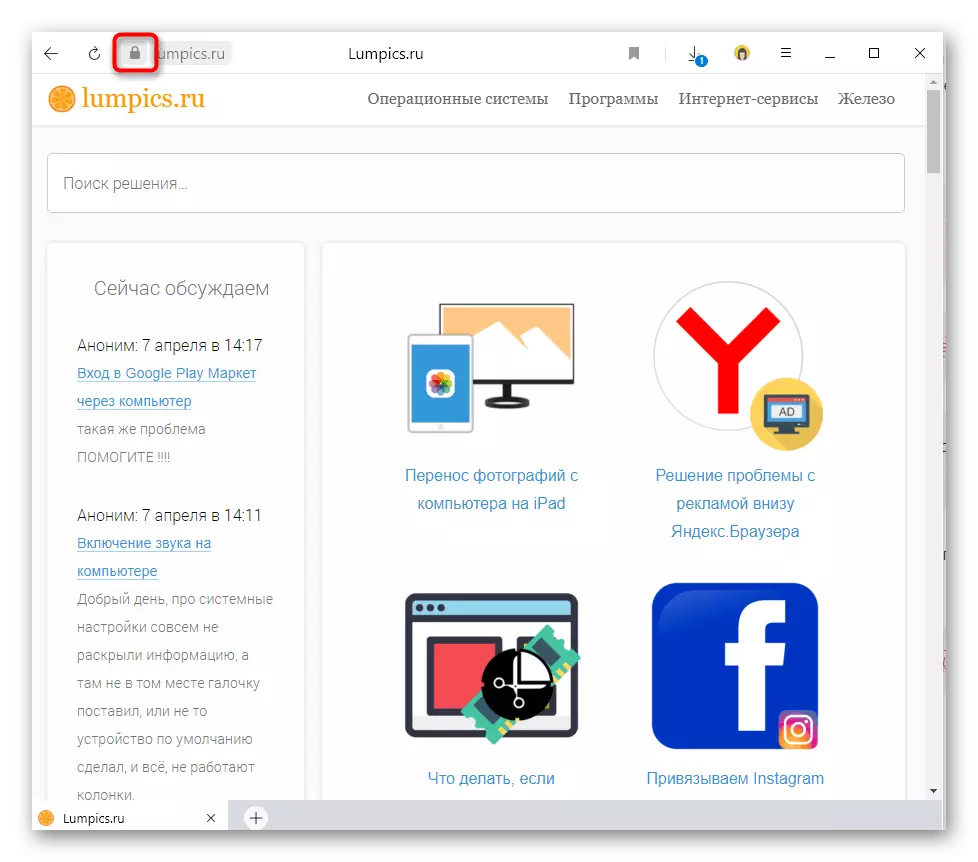
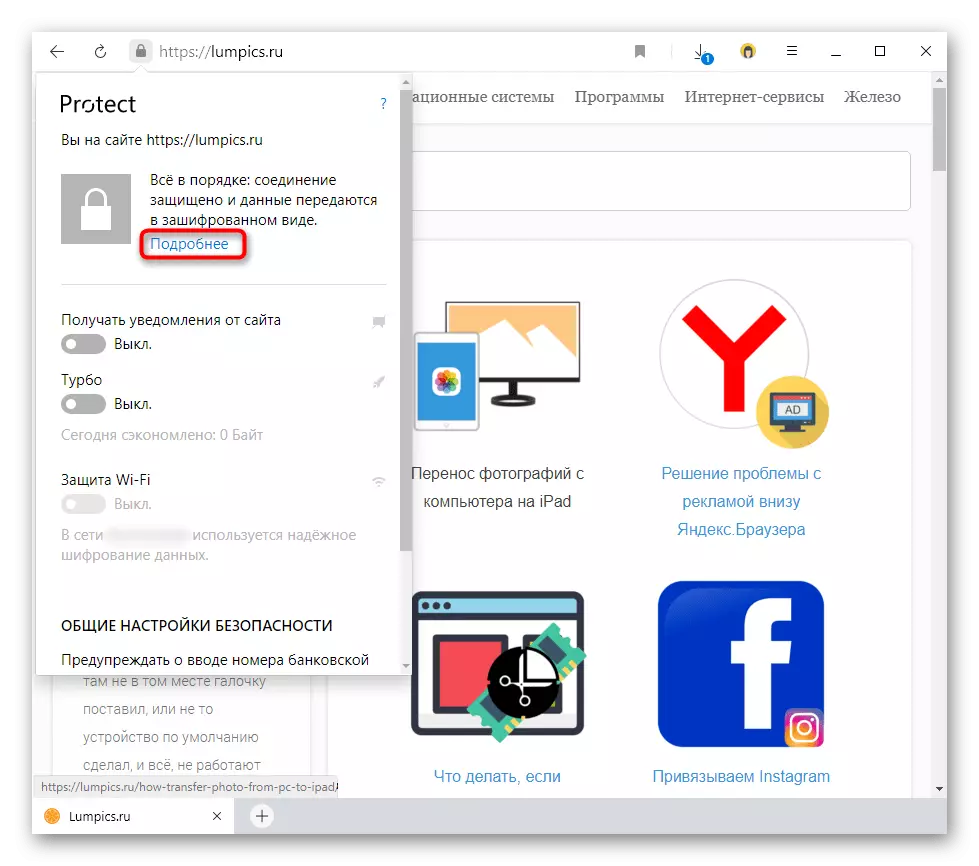
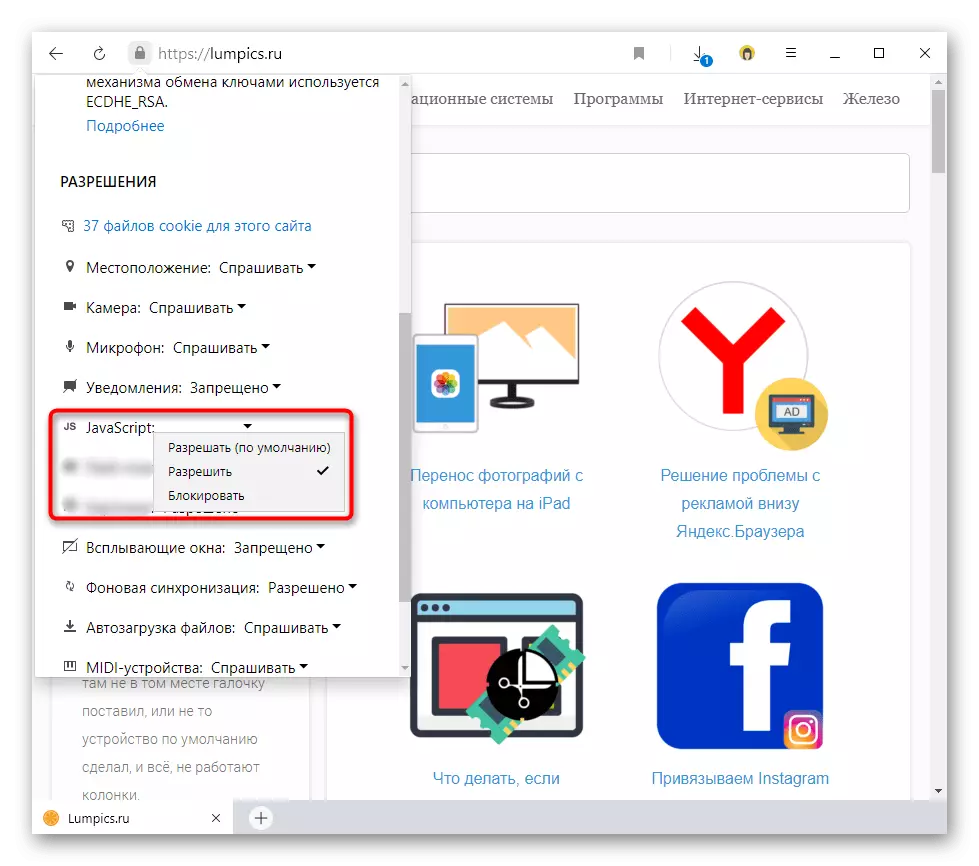

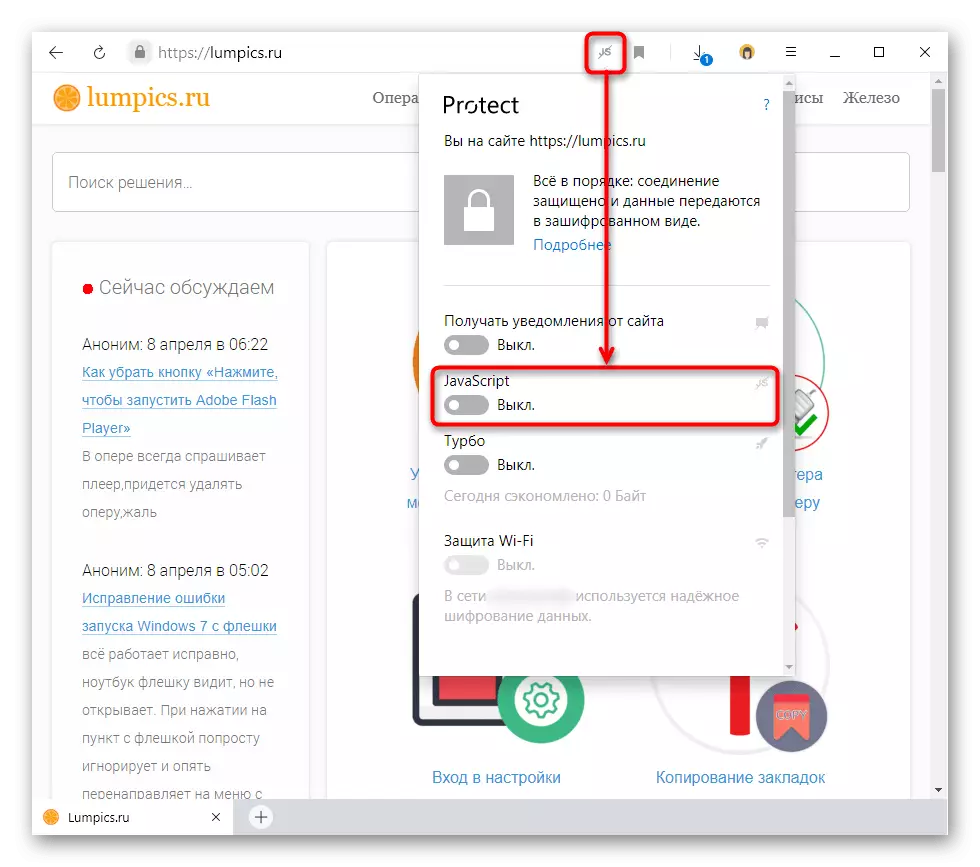
પદ્ધતિ 2: વિસ્તૃત જાવાસ્ક્રિપ્ટ મેનેજમેન્ટ
આ પદ્ધતિમાં બ્રાઉઝર મેનૂનો ઉપયોગ શામેલ છે, જેને ફક્ત બધી સાઇટ્સ માટે એકંદર સેટિંગ સેટ કરવાની મંજૂરી નથી, પણ તે URL સાથે સફેદ અને કાળા શીટ પણ બનાવે છે.
- "મેનૂ" ખોલો અને "સેટિંગ્સ" પર જાઓ.
- ડાબી પેનલ પર "સાઇટ્સ" પર સ્વિચ કરો, અને ત્યાંથી - "વિસ્તૃત સાઇટ સેટિંગ્સ" વિભાગમાં.
- પૃષ્ઠને NIZA ને ગોઠવો, જ્યાં તમને જાવાસ્ક્રિપ્ટ બ્લોક મળશે. અહીં તમે બધી સાઇટ્સ માટે તેના કાર્યને બંધ કરી શકો છો, જે "પ્રતિબંધિત" વિરુદ્ધ આઇટમની વિરુદ્ધ આઇટમ મૂકીને. પરંતુ જાતે સરનામાંઓની સૂચિનું સંચાલન કરવા માટે, "સાઇટ સેટિંગ્સ" પર જાઓ.
- ત્યાં બે ટેબ્સ હશે: "મંજૂર" અને "પ્રતિબંધિત", અને ભવિષ્યમાં સાઇટ્સના સરનામાં હશે. તે જ જગ્યાએ, તે URL ની સફેદ અથવા કાળી સૂચિમાં લાવવામાં આવે છે.
- વિંડોમાં, સાઇટનું સરનામું દાખલ કરો (તમે તેને સંપૂર્ણ સૂચિમાં અથવા ફક્ત કેટલાક ડોમેન પૃષ્ઠોમાં દાખલ કરી શકો છો) અને ઉમેરાને પુષ્ટિ કરો.
- ચોક્કસ URL સરળતાથી સૂચિ વચ્ચે ખસેડે છે અને અપવાદથી દૂર કરવામાં આવે છે.
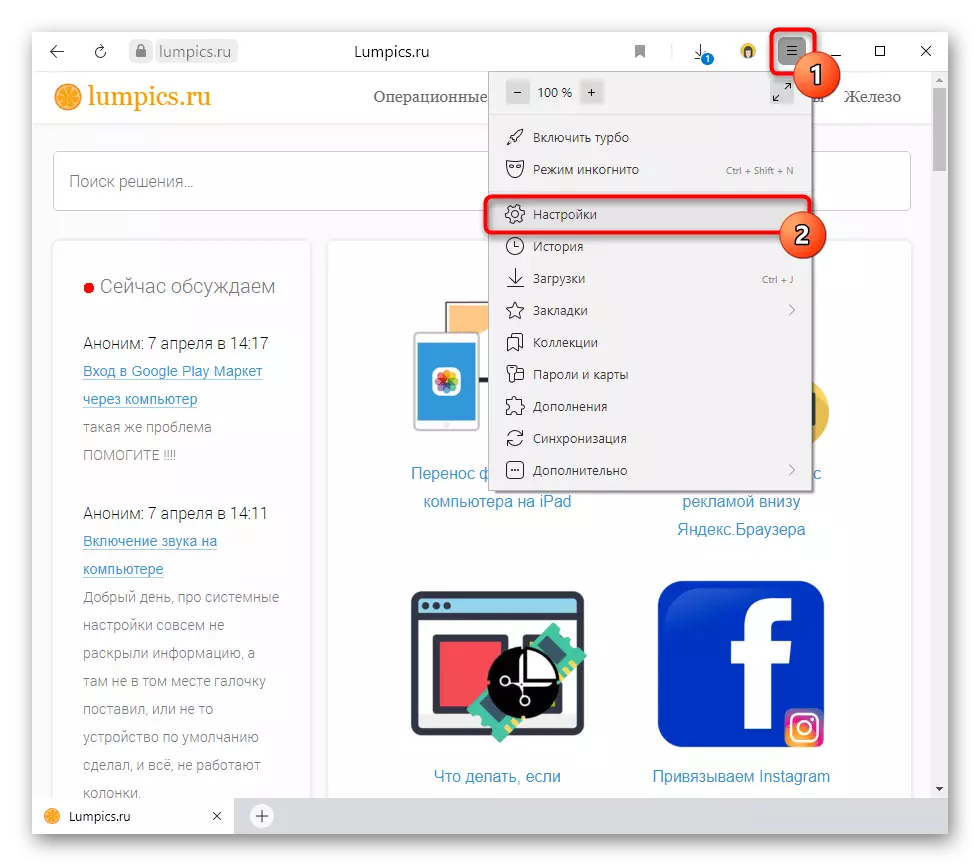

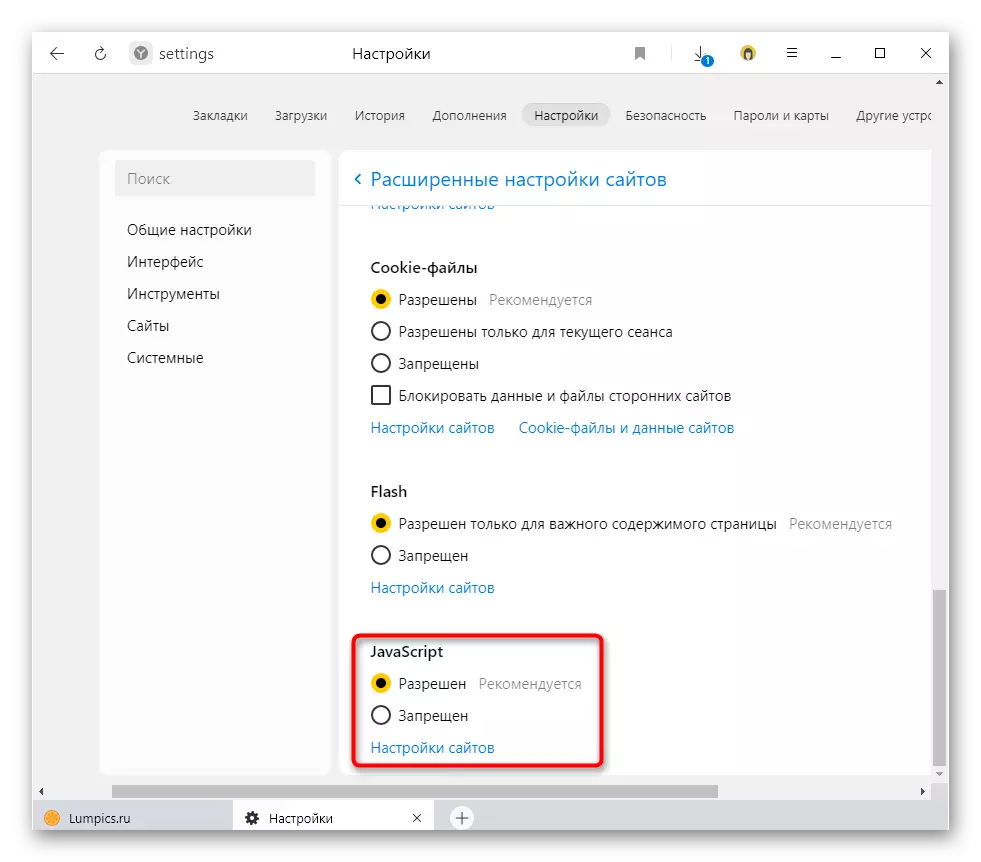
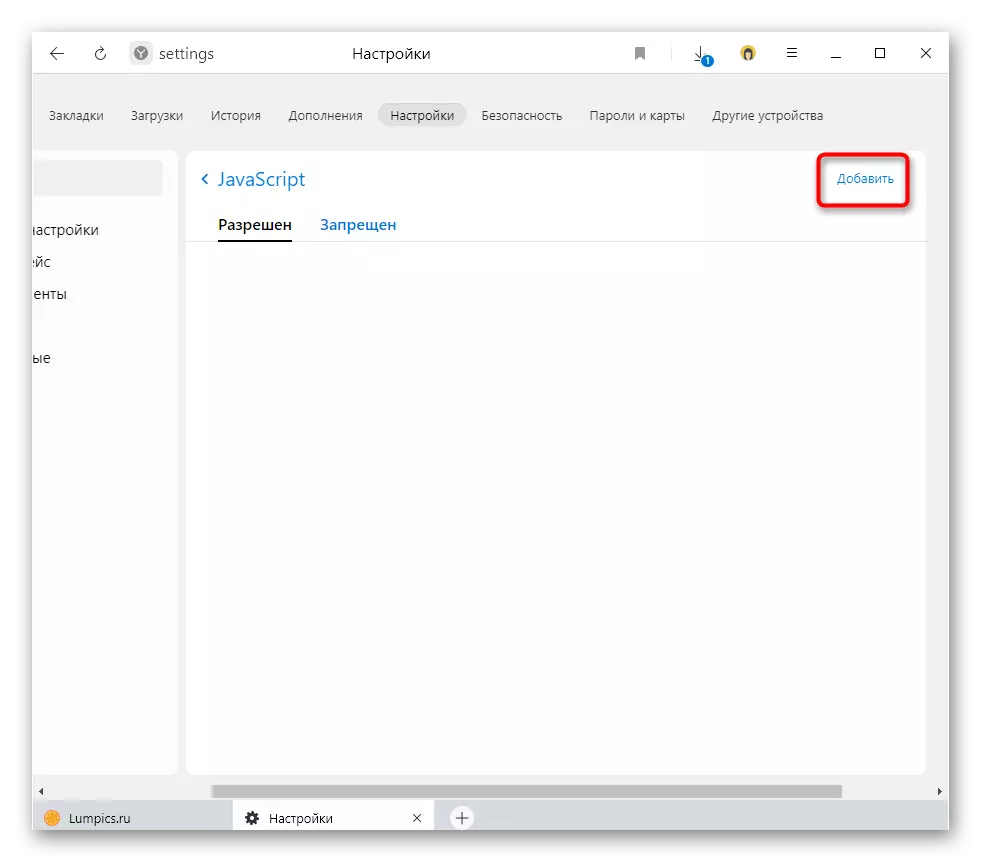
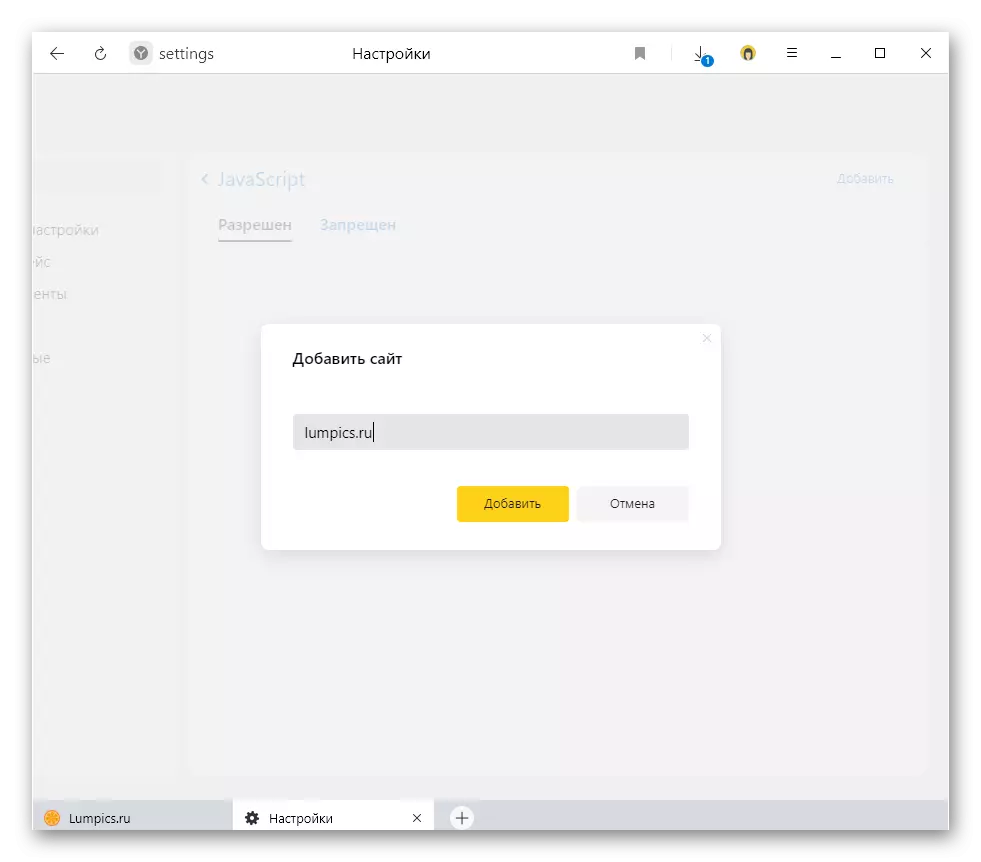
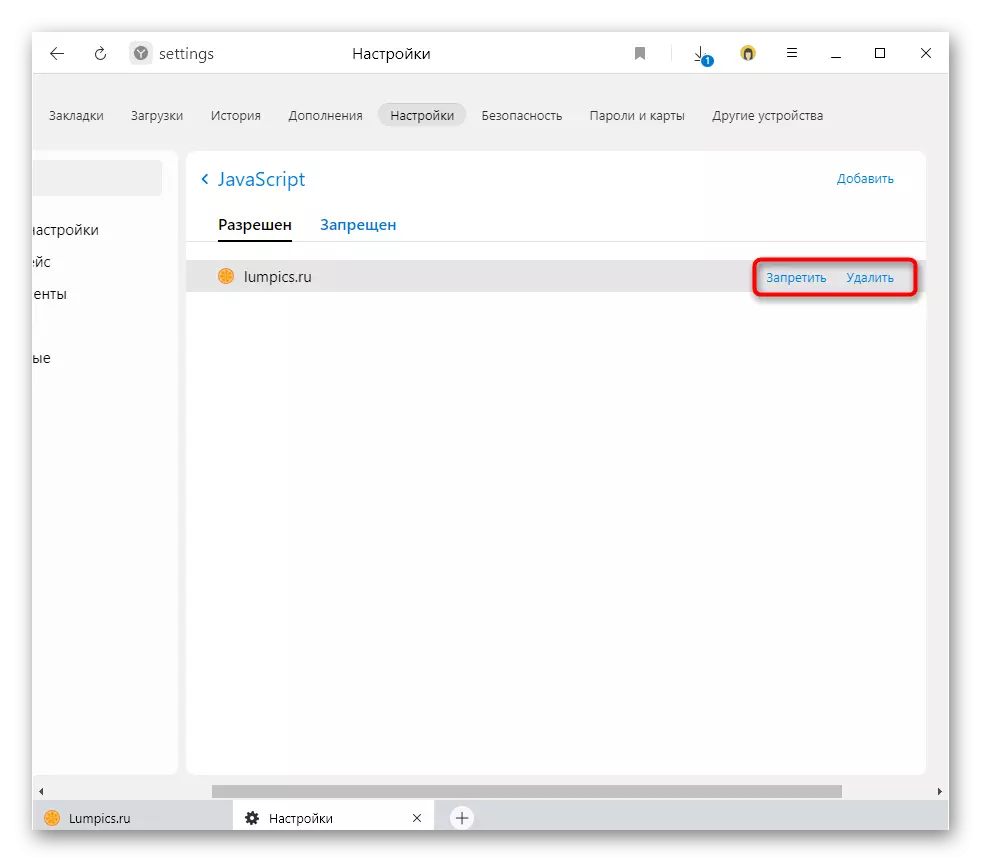
પદ્ધતિ 3: વિસ્તરણનો ઉપયોગ કરવો
Yandex માં જાવાસ્ક્રિપ્ટ ફંક્શનની સરળ નિયંત્રણ અને વિગતવાર ગોઠવણીની શરતો હેઠળ, તે એક જ લક્ષ્યને અમલમાં મૂકવા માટે એક અલગ સૉફ્ટવેરનો ઉપયોગ કરવા માટે એક વિચિત્ર વાક્ય લાગશે. જો કે, આ અભિગમને અસ્તિત્વમાં છે, કારણ કે તે ચાલુ કરવાનું સરળ બનાવે છે અને આ ફંક્શનની એક સાઇટની અંદર: તેની સ્થિતિ બદલો અને પૃષ્ઠ અપડેટ એક ક્લિકમાં થાય છે. આ હેતુ માટેના વધારાઓ Google વેબસ્ટોર પર મળી શકે છે, અને પછી આપણે ફક્ત આમાંના એક વિકલ્પોમાં જ કહીશું.
ગૂગલ વેબસ્ટોરથી ઝડપી જાવાસ્ક્રિપ્ટ સ્વિચર ડાઉનલોડ કરો
- Google એક્સ્ટેન્શન્સ સ્ટોરમાં ઉત્પાદન પૃષ્ઠ પર જવા માટે ઉપરોક્ત લિંકનો ઉપયોગ કરો અથવા ત્યાં જાઓ અને શોધમાં ફક્ત "જાવાસ્ક્રિપ્ટ" લખો. યોગ્ય ઉકેલ પસંદ કરો અને ઇન્સ્ટોલ કરો ક્લિક કરો.
- બ્રાઉઝરમાં ઇન્સ્ટોલેશનની પુષ્ટિ કરો.
- ખાસ કરીને, ઝડપી જાવાસ્ક્રિપ્ટ સ્વિચર શક્ય તેટલું સરળ કાર્ય કરે છે: તેની સાથે કામ કરવા માટેનું બટન એક્સ્ટેંશન પેનલ પર સ્થિત છે, અને શરૂઆતમાં આયકન લીલા છે, કહે છે કે જાવાસ્ક્રિપ્ટ એ રાજ્યમાં છે.
- જો તમે તેના પર ક્લિક કરો છો, તો તે જેએસ અને સ્વચાલિત પૃષ્ઠને ફરીથી પ્રારંભ કરશે. પુનરાવર્તિત દબાવીને ટેકનોલોજી ફરી શરૂ થશે.
અક્ષમ કરો અને સક્ષમ કરો જાવાસ્ક્રિપ્ટ ફક્ત એક જ સાઇટ પર જ છે તે વર્તમાન ટૅબમાં ખુલ્લું છે!
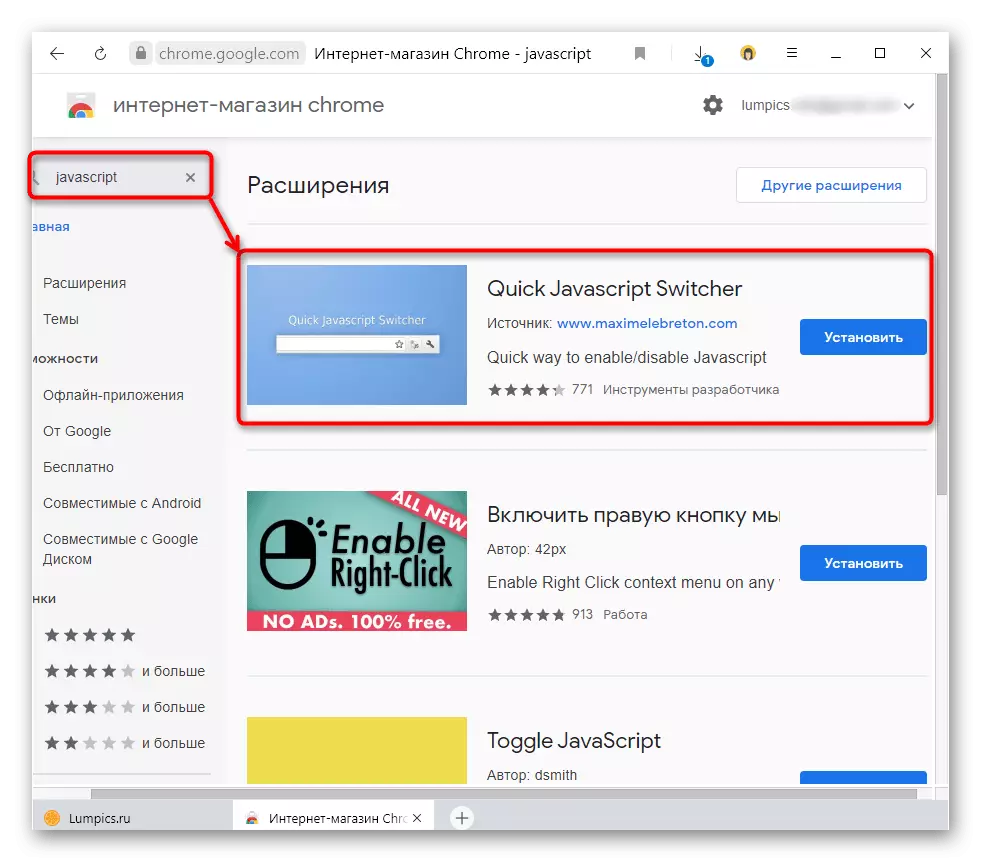
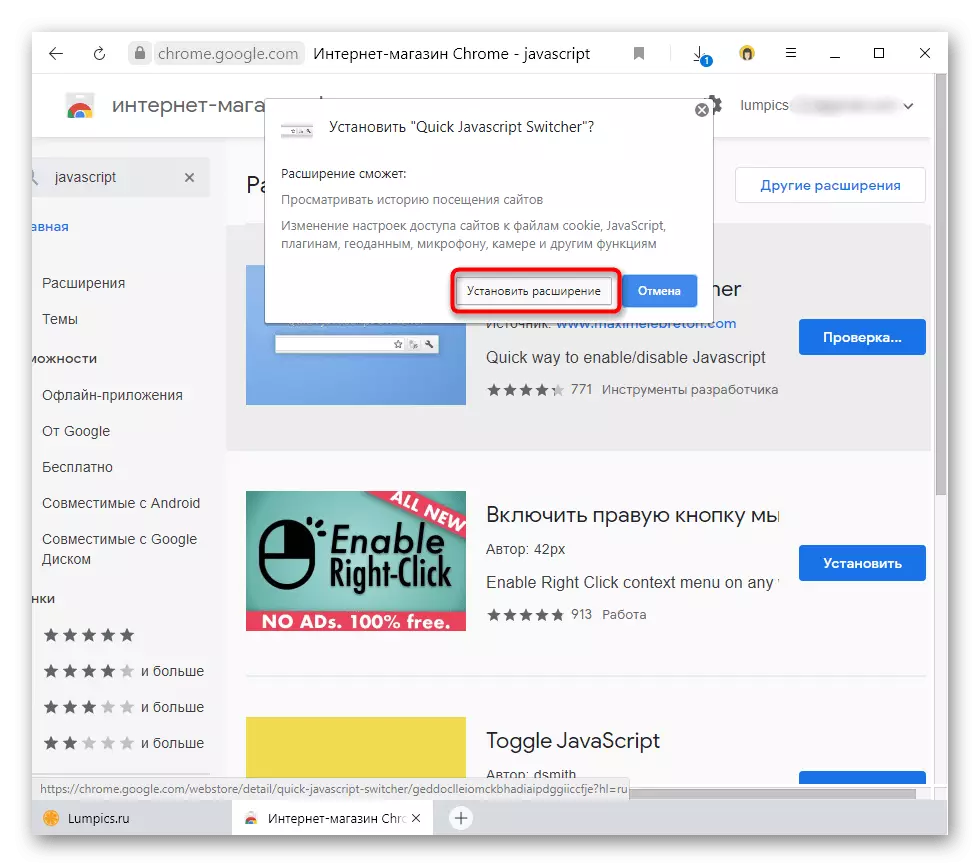
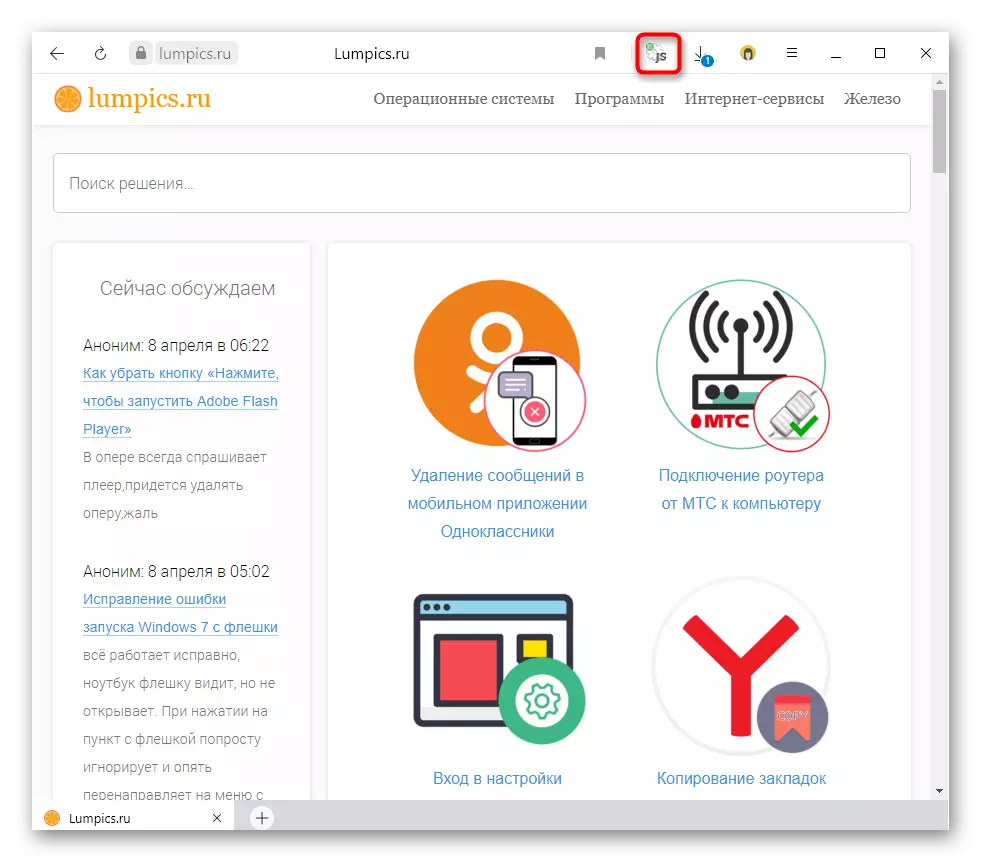

હવે તમે જાણો છો કે yandex.browser માં જેએસની સ્થિતિ દ્વારા કઈ પદ્ધતિઓનું સંચાલન કરી શકાય છે અને તેના કાર્યને કેવી રીતે ઑપ્ટિમાઇઝ કરવું.
